あなたは「メールやSNSで送られてきたQRコードをどうやって読み取ればいいの?」と思ったことはありませんか?結論、写真として保存されたQRコードはスマホやPCで簡単に読み取ることができます。この記事を読むことで写真のQRコード読み取り方法がすべてわかるようになりますよ。ぜひ最後まで読んでください。
Contents
1. 写真のQRコード読み取り基本知識

QRコードを写真から読み取ることが可能な理由
現代のスマートフォンやPCには、画像認識技術が標準で搭載されています。
この技術により、カメラで直接読み取らなくても、写真やスクリーンショットに含まれるQRコードの情報を解析できるのです。
従来はQRコードリーダーアプリが必要でしたが、iOS11以降のiPhoneや2019年以降のAndroidスマホでは標準機能として搭載されています。
PCでも専用ソフトやWebツールを使用することで、画像ファイルからQRコードを読み取ることが可能になりました。
写真に保存されたQRコードの種類と特徴
写真として保存されるQRコードには、さまざまな種類があります。
最も一般的なのはWebサイトのURLを含むQRコードで、レストランのメニューや店舗情報へのアクセスに使用されます。
SNSの友だち追加用QRコードも頻繁に写真で共有され、特にLINEやInstagramのフォロー用QRコードがメールやメッセージで送られてくることが多いです。
その他にも、WiFi接続情報、連絡先情報、決済用QRコードなど、多岐にわたる情報が写真として保存・共有されています。
電子チケットや割引クーポンのQRコードも、スクリーンショットとして保存されることが増えています。
スマホカメラ読み取りとの違いとメリット
写真からの読み取りは、リアルタイムカメラ読み取りと比較して多くのメリットがあります。
まず、時間や場所を選ばずに読み取り可能で、保存された画像はいつでも何度でも読み取ることができます。
手ブレやピンボケの心配がなく、一度保存されれば確実に読み取れるのも大きな利点です。
複数人で同じQRコードを共有する際も、写真として送信すれば全員が同時にアクセスできます。
また、QRコードの内容を事前に確認してから行動を決められるため、セキュリティ面でも安心です。
2. iPhoneで写真のQRコードを読み取る方法
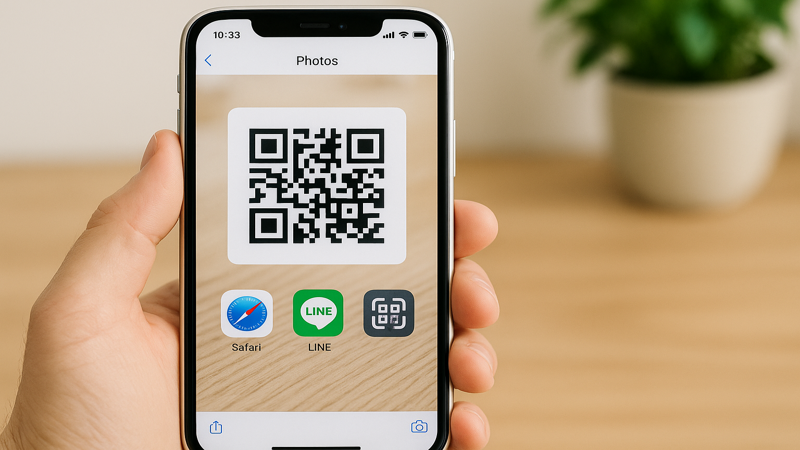
写真アプリでの長押し読み取り手順
iPhoneの写真アプリを使った読み取りは、最も簡単で確実な方法です。
まず、写真アプリを開いて読み取りたいQRコードが含まれた画像を表示します。
画像が表示されたら、QRコード部分を長押ししてください。
数秒後に画面下部にメニューが表示され、「Safariで開く」や「コピー」などのオプションが現れます。
URLの場合は「Safariで開く」を選択すると、自動的にWebページが開きます。
LINEの友だち追加QRコードの場合は、「Safariで開く」を選択後に「LINEで開く」を選ぶことで、LINEアプリが起動して友だち追加が可能です。
Safari(ブラウザ)上での画像読み取り方法
SafariブラウザでWebページ上のQRコードを読み取る場合は、より直接的な方法があります。
QRコードが表示されているWebページを開いた状態で、QRコード画像を長押しします。
3D TouchまたはHaptic Touch対応機種では、軽く押し込むだけでプレビューメニューが表示されます。
メニューから「QRコード」項目を選択すると、読み取った内容に応じたアクションオプションが表示されます。
この方法なら、スクリーンショットを撮る手間を省いて直接読み取りができるため、非常に効率的です。
LINEアプリを使った写真からの読み取り
LINEアプリには、友だち追加以外のQRコードも読み取れる機能が搭載されています。
まず、読み取りたいQRコード画像をiPhoneに保存します。
LINEアプリを開いてホーム画面上部の検索バー横にあるQRコードアイコンをタップします。
QRコードスキャン画面が開いたら、画面右下のライブラリアイコンをタップしてください。
写真ライブラリが開くので、保存したQRコード画像を選択します。
自動的に読み取りが行われ、画面上部に読み取り結果が表示されます。
コントロールセンターのコードスキャナー活用法
iOS14以降では、コントロールセンターにコードスキャナーを追加できます。
設定アプリから「コントロールセンター」→「コントロールを追加」を選択します。
一覧から「コードスキャナー」を見つけて追加ボタンをタップしてください。
追加後は、コントロールセンターを開いてコードスキャナーアイコンをタップするだけで読み取り機能が起動します。
この機能はカメラモードでの読み取りが主体ですが、一部の機種では画像からの読み取りにも対応しています。
3. AndroidとPCでの写真QRコード読み取り手順
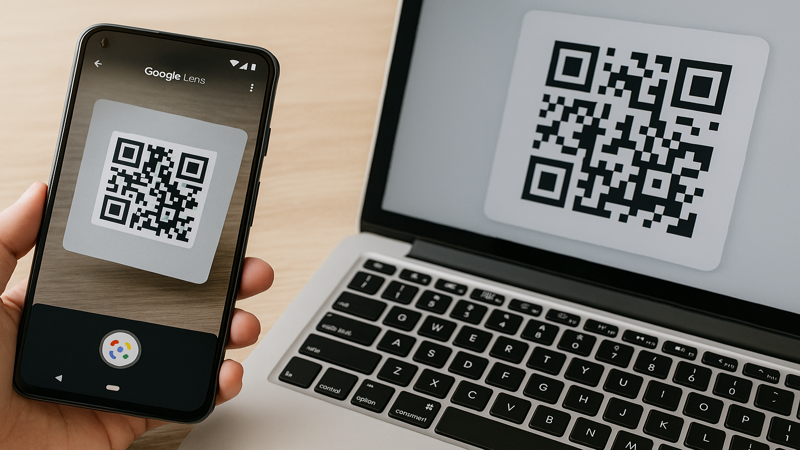
Googleレンズを使った画像解析方法
Android端末では、Googleレンズが最も強力な画像解析ツールとして機能します。
Googleフォトアプリを開いて、読み取りたいQRコードが含まれた画像を表示します。
画面下部の「レンズ」アイコンをタップすると、Googleレンズが起動します。
QRコード部分をタップまたは自動認識により、読み取り結果が画面に表示されます。
URLの場合は「ウェブサイトにアクセス」、テキストの場合は「コピー」などのオプションが提示されます。
Googleレンズは精度が高く、歪んだQRコードや一部が隠れたQRコードも読み取れることが多いです。
Androidクイック設定からの読み取り
Android端末の多くには、クイック設定パネルにQRコードスキャナーが用意されています。
画面上部から下にスワイプしてクイック設定パネルを表示します。
「QRコードスキャナー」アイコンを探してタップしてください(表示されない場合は編集から追加可能)。
スキャナーが起動したら「写真からスキャン」または「ギャラリー」ボタンをタップします。
保存されたQRコード画像を選択すると、自動的に読み取りが実行されます。
この方法はアプリを開く必要がなく、最も素早く読み取りができる方法の一つです。
Windows PCでの読み取り(カメラ・Webツール)
Windows PCでは、複数の方法でQRコードを読み取りできます。
Windows11の場合、標準カメラアプリの「バーコードスキャン」機能が使用できます。
スタートメニューから「カメラ」を起動し、右側メニューの「バーコードをスキャン」を選択します。
紙のQRコードをカメラに向けると、画面下部にURLが表示されクリックでアクセス可能です。
画像ファイルから読み取る場合は、Webツールの「QR TOOL」がおすすめです。
ブラウザでQR TOOLにアクセスし、「ファイルを選択」から画像をアップロードするだけで読み取り結果が表示されます。
MacとChromeブラウザでの読み取り
Mac環境では、ChromeブラウザのGoogleレンズ機能が便利です。
読み取りたいQRコード画像を右クリックして「Googleで画像を検索」を選択します。
Googleレンズが自動的に起動し、QRコードの内容が検索結果として表示されます。
画像ファイルから読み取る場合は、「QR Capture」などのMac用アプリも利用できます。
App StoreからQRコード読み取りアプリをダウンロードし、画像ファイルをドラッグ&ドロップで読み取り可能です。
Chrome拡張機能の「QR Code Scanner」を追加すれば、ブラウザ上で常時QRコード読み取り機能を利用できます。
4. 写真のQRコードが読み取れない原因と対処法
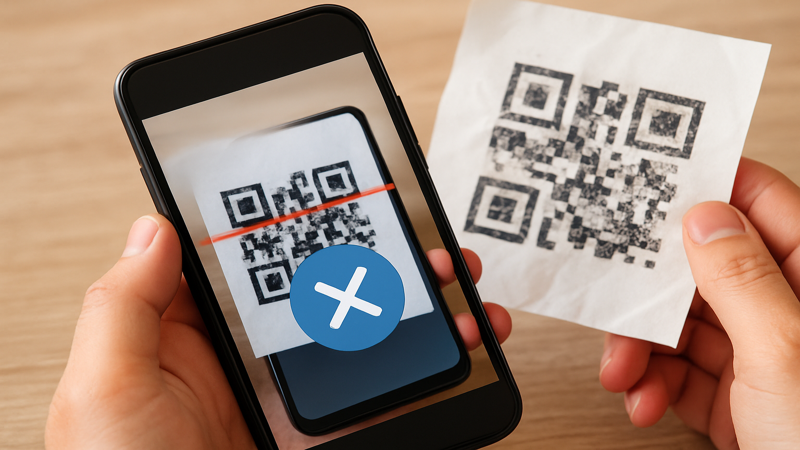
画質・解像度が低い場合の解決策
QRコードの読み取りには十分な解像度が必要です。
画質が低すぎる場合、QRコードの細かいドット(セル)が正確に認識されません。
最低でも100×100ピクセル以上のサイズが推奨されており、できれば200×200ピクセル以上が理想的です。
スクリーンショットを撮る際は、QRコード部分をズームして大きく表示してから撮影しましょう。
画像編集アプリで明度やコントラストを調整することで、読み取り精度を向上させることも可能です。
どうしても解像度を上げられない場合は、複数の読み取り方法を試すか、元の画像の再送を依頼することをおすすめします。
QRコードの歪み・汚れ・角度による読み取りエラー
QRコードが歪んでいる場合の対処法として、まず画像を正面から見える角度に調整します。
写真アプリの編集機能で角度補正を行うか、画面に対して垂直になるよう撮影し直してください。
汚れや傷がある場合は、画像編集アプリでクリーンアップすることで読み取り可能になることがあります。
QRコードには誤り訂正機能が備わっているため、多少の汚れや欠損があっても読み取れますが、損傷が30%を超えると読み取り困難になります。
印刷物のQRコードが破損している場合は、柔らかい布で清拭してから再度撮影しましょう。
画像の一部が切れている場合は、QRコード全体が写るよう再撮影が必要です。
アプリの設定確認と権限許可の方法
iPhoneでQRコードが読み取れない場合、まず設定を確認します。
設定アプリから「カメラ」→「QRコードをスキャン」がオンになっているか確認してください。
カメラアプリの撮影モードが「写真」または「スクエア」になっていることも重要です。
Androidの場合は、カメラアプリの権限設定を確認します。
設定から「アプリ」→「カメラ」→「権限」で必要な権限が許可されているかチェックしましょう。
Googleレンズが正常に動作しない場合は、Googleアプリとフォトアプリを最新版に更新してください。
デバイス・OS別のトラブルシューティング
iOS端末でのトラブル解決方法として、iOSを最新バージョンにアップデートすることが重要です。
古いバージョンではQRコード読み取り機能が不安定な場合があります。
カメラアプリやSafariアプリの再起動、iPhone本体の再起動も効果的です。
Android端末では、システム WebViewの更新が解決につながることがあります。
Google Play Storeで「Android System WebView」を検索して最新版に更新してください。
PC環境では、ブラウザのキャッシュクリアやJavaScript設定の確認が必要な場合があります。
どの方法でも解決しない場合は、複数のアプリや方法を組み合わせて試すことをおすすめします。
まとめ
写真のQRコード読み取りについて理解できたポイントをまとめます:
• iPhoneでは写真アプリの長押し機能で簡単に読み取り可能
• AndroidはGoogleレンズが最も高精度で便利
• PCでもWebツールやブラウザ機能で読み取りできる
• 画質や角度、汚れが読み取り精度に大きく影響する
• 各デバイスで複数の読み取り方法が用意されている
• 設定確認とアプリ更新がトラブル解決の基本
• QRコードの種類に応じて最適な読み取り方法を選択
• セキュリティ面でも写真からの読み取りにはメリットがある
写真からのQRコード読み取りは、現代のデジタルライフに欠かせない便利な機能です。この記事で紹介した方法を活用して、より快適にQRコードを利用してください。












Leave a Reply